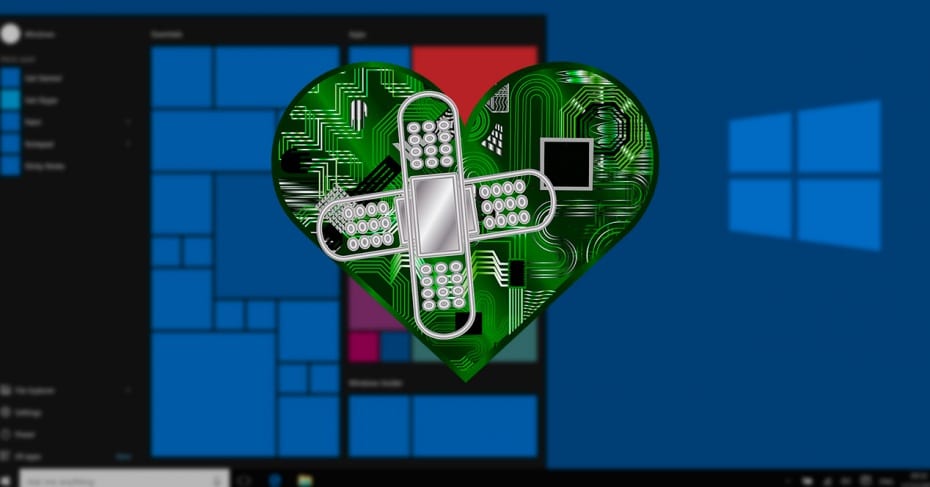 De drivere er avgjørende for at datamaskinen skal fungere riktig. Uten dem er operativsystemet (Windows, for eksempel), ville ikke vite hvordan de skulle identifisere PC-komponenter eller hva de skulle gjøre med dem. Windows leveres som standard med generelle drivere som fungerer med nesten alle komponenter eller enheter. Men hvis vi ønsker å kunne dra full nytte av datamaskinen, anbefales det å alltid installere de offisielle driverne til hver produsent. Imidlertid kan noe gå galt og blokkere PCen vår under denne prosessen. Hva skal jeg gjøre da?
De drivere er avgjørende for at datamaskinen skal fungere riktig. Uten dem er operativsystemet (Windows, for eksempel), ville ikke vite hvordan de skulle identifisere PC-komponenter eller hva de skulle gjøre med dem. Windows leveres som standard med generelle drivere som fungerer med nesten alle komponenter eller enheter. Men hvis vi ønsker å kunne dra full nytte av datamaskinen, anbefales det å alltid installere de offisielle driverne til hver produsent. Imidlertid kan noe gå galt og blokkere PCen vår under denne prosessen. Hva skal jeg gjøre da?
A sjåfør i dårlig forfatning , inkompatibel eller skadet kan generere forskjellige feil på datamaskinen vår. Fra å blokkere den fra tid til annen eller generere blå skjermbilder til du ikke kan identifisere komponenten og til du lar Windows starte riktig.
Hvis vi kan logge inn, til og med sikker~~POS=TRUNC , kan vi avinstallere driveren som forårsaker problemer, eller oppdatere den, og alt skal fungere normalt igjen. Hva skjer imidlertid hvis problemet ikke lar oss engang logge på Windows?
WinRE på trekningen
En av nyhetene med Windows 10 er Windows Recovery Environment , kjent som WinRE. Dette gjenopprettingsmiljøet lar oss reparere de viktigste Windows-problemene som kan føre til at det ikke starter opp eller som ikke tillater oss å logge inn. WinRE er basert på Windows Preinstallation Environment, men det har flere drivere og flere verktøy som lar oss administrere og reparere de fleste feil uten problemer.
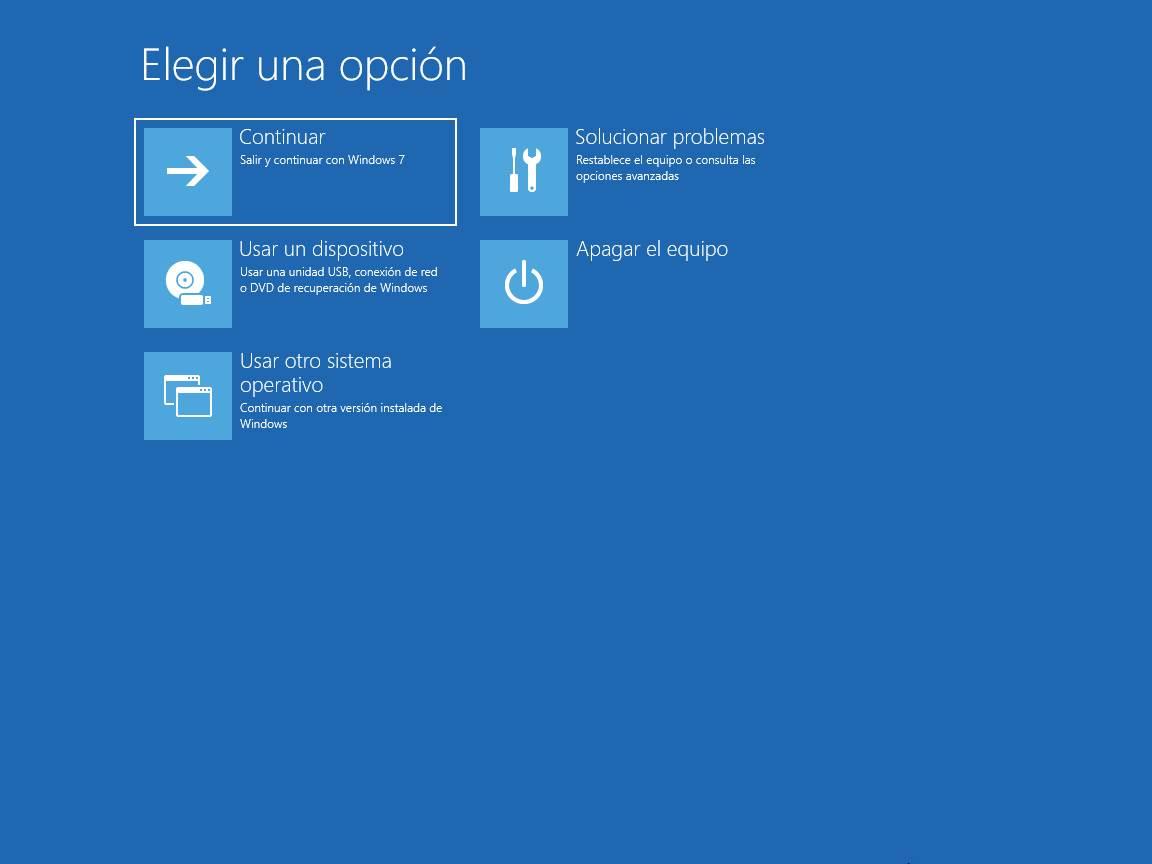
Det er flere måter å få tilgang til WinRE. Hvis datamaskinen har startet opp i en løkke, viser den tredje automatiske omstarten Windows 10 dette gjenopprettingsverktøyet. Hvis vi kommer til påloggingsskjermbildet, selv om vi ikke logger inn, kan vi tvinge en omstart til Windows-gjenopprettingsmiljøet ved å holde nede shift-tasten og klikke på "Omstart".
Slik avinstallerer du en dårlig driver
I gjenopprettingsskjermen kommer vi inn ” Feilsøk “, Og så vil vi velge” Ledetekst ”Alternativet. Det vil være herfra hvor vi skal avinstallere driveren som forårsaker problemer og ikke lar oss starte Windows.
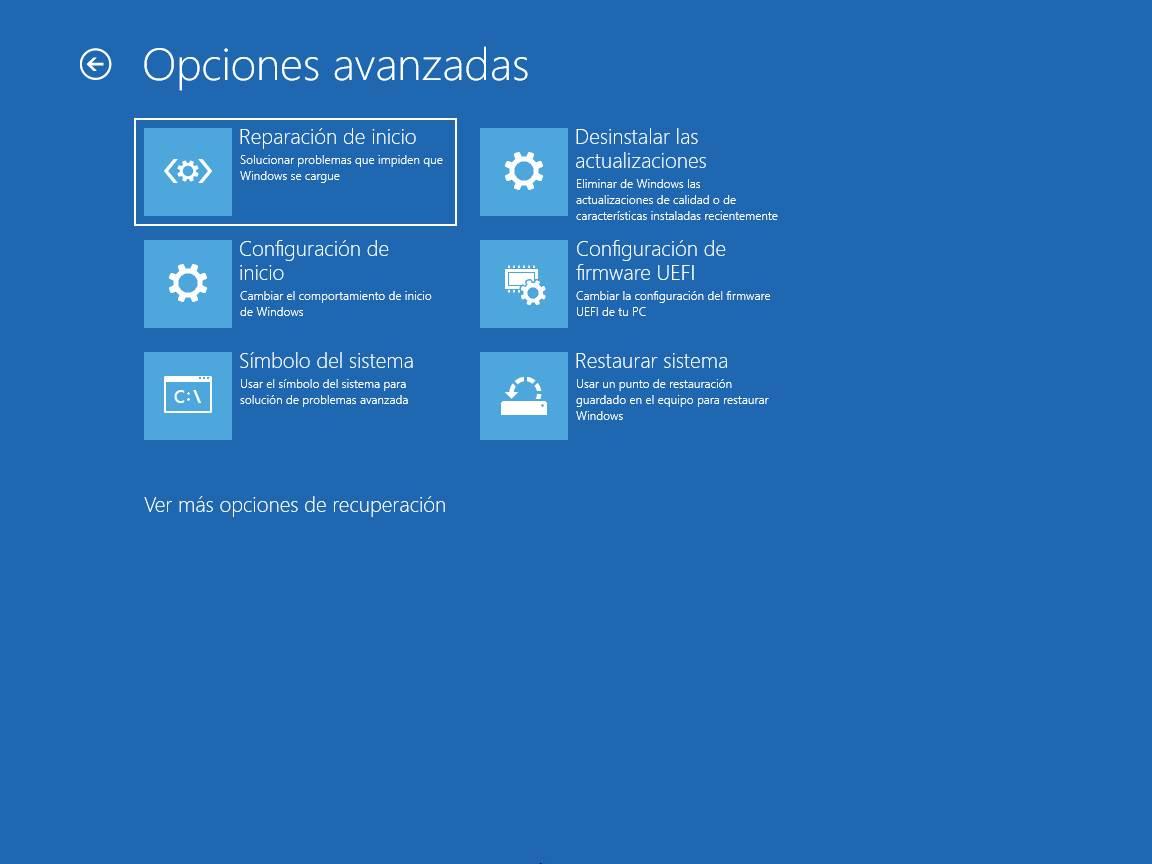
Når vi har fått den CMD Forekomst som allerede er åpent, det vi må utføre er en liste over alle driverne som vi har installert på datamaskinen. For å finne ut navnet ditt og fortsette med avinstalleringen.
Vi kan gjøre dette ved å utføre følgende kommando:
Dism / image: C: / / Get-Drivers
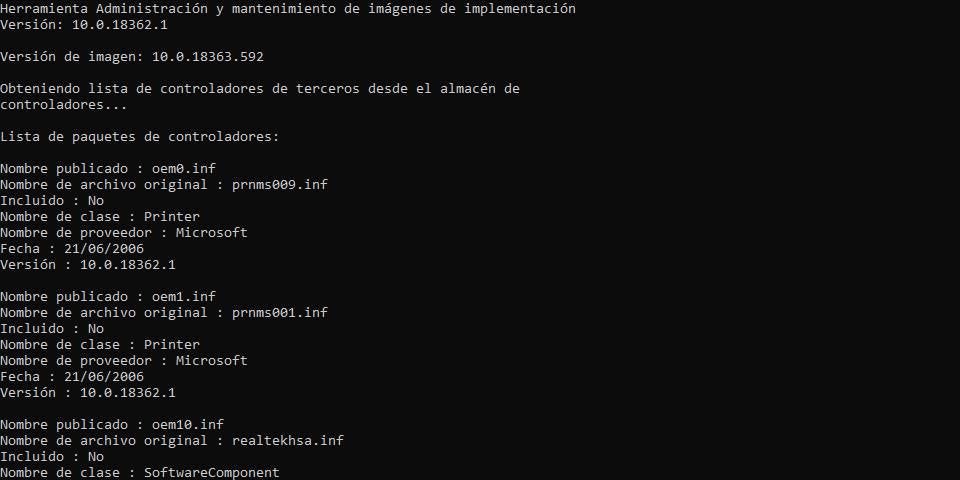
Vi må identifisere sjåførens navn fra ” Publisert navn " seksjon. Som vi ser, vil navnene på driverne være xxx.inf. Hvis vi allerede har identifisert navnet på driveren som gir oss problemer, kan vi avinstallere den med følgende kommando (endre “xxx.inf” til det tilsvarende navnet):
DISM / Image: C: / / Remove-Driver / Driver :xxx.inf
Når driveren er slettet, starter vi datamaskinen på nytt, og siden den ikke forårsaker konflikt, kan vi logge på igjen uten problemer. Nå anbefaler vi deg å opprette et PC-gjenopprettingspunkt og installere driveren på nytt ved å laste ned den nyeste versjonen fra hovednettstedet, eller oppdatere driverne fra Windows Update.
Og hvis vi ikke vet hvilken driver som forårsaker problemer?
Dessverre er det ingen teknikk som lar oss finne ut hvilken driver som forårsaker problemer. Hvis vi for eksempel har blå skjermer med minnedump, kan vi ta dem ut av en Ubuntu Bo og analyser dem med a BSOD analyse programvare . Imidlertid er det en veldig komplisert oppgave, ikke veldig nøyaktig og avhenger av mange faktorer.
I dette tilfellet er det mest sannsynlig å trekke sunn fornuft. Mest sannsynlig, den skyldige er sjåføren som har blitt oppdatert sist . Derfor må vi finne og finne den siste driveren som er installert på vår PC og avinstallere den. Og det, litt etter litt, til du finner den virkelige synderen.
Hvis vi har et gjenopprettingspunkt før PCen mislyktes, kan vi prøve å gjenopprette det. Men vi garanterer ikke at det fungerer.